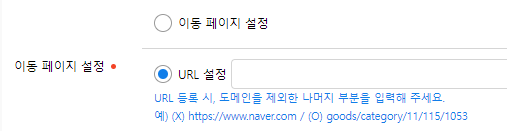· GNB 메뉴 관리
🔹어드민 경로 안내 [ 환경설정 > 이지몰 프론트 설정 > GNB 메뉴 설정 ]
간단한 GNB 구성
기본 제공되는 GNB를 확인해주세요.
GNB는 선택한 테마에 맞추어 기본적으로 세팅되어 노출됩니다.
기본 제공되는 GNB 메뉴의 순서 변경이 필요할 경우 어드민 '순서 편집' 기능을 통해 설정할 수 있습니다.
최종 '기본 GNB 메뉴 순서변경' 팝업에서 노출 여부를 통해 프론트에 노출될 GNB를 설정합니다.
1DEPTH 카테고리는 [ 상품관리 > 카테고리 관리 ] 메뉴에서 GNB 노출 여부를 '노출'로 설정한 1DEPTH가 노출됩니다.
🎯주의! GNB 메뉴 설정을 완료하였다면, '프론트 반영하기' 버튼으로 저장해주세요.
저장하지 않은 정보는 프론트에 반영되지 않습니다.
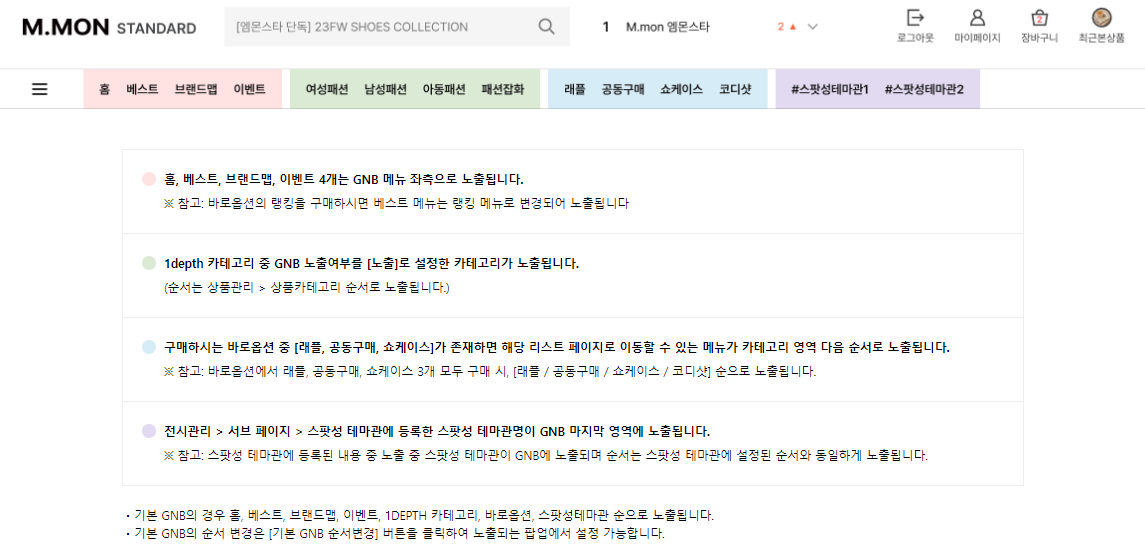
✔ 기본 GNB 메뉴 사용
어드민에서 GNB 노출 메뉴 유형을 기본 GNB 메뉴 사용으로 설정할 경우,
'기본 GNB 메뉴 순서변경' 버튼을 클릭하여 기본 설정된 GNB에 순서 변경 및 노출 여부를 설정할 수 있습니다.
GNB에 노출되는 카테고리 변경이 필요할 경우 최하단 '카테고리 관리 바로가기'를 클릭한 뒤,
어드민 [ 상품관리 > 카테고리 관리 ] 메뉴에서 GNB 노출 여부를 변경해주세요.
팝업에서 GNB 메뉴 설정을 완료하였다면, 페이지로 돌아와 '프론트 반영하기' 버튼을 클릭해 저장해주세요.
저장하지 않은 정보는 프론트에 반영되지 않습니다.
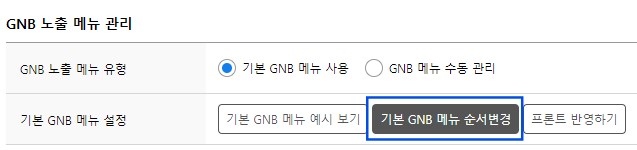
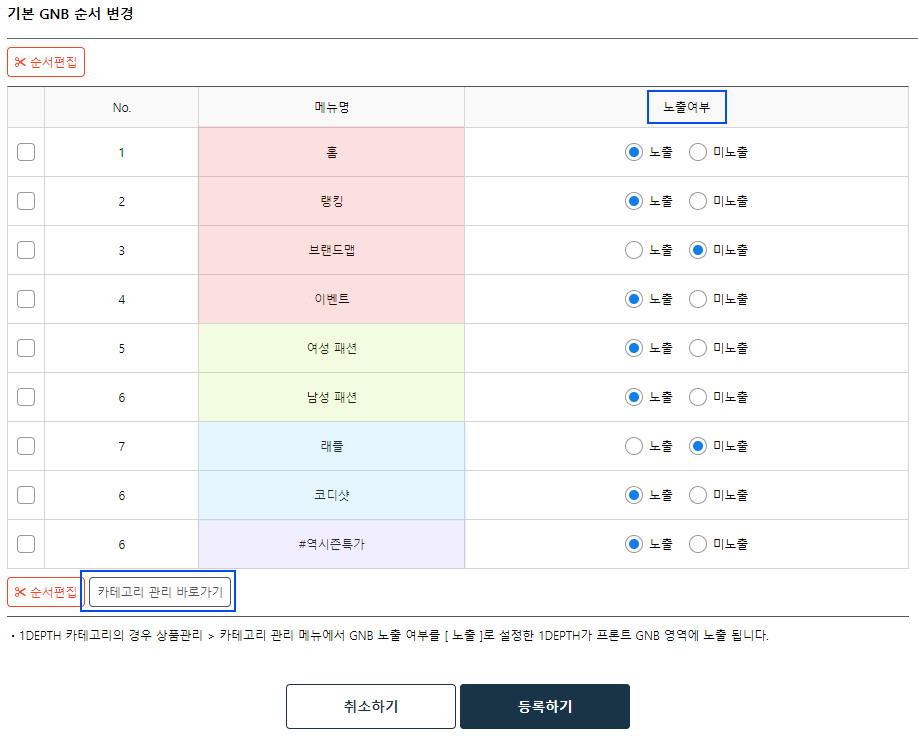
✔ GNB 메뉴 수동 관리
기본으로 제공되는 GNB 메뉴가 아닌 나만의 GNB 메뉴 구성이 필요하다면,
'GNB 메뉴 수동 관리'를 선택해 자유롭게 구성해보세요.
팝업에서 GNB 메뉴 설정을 완료하였다면, 페이지로 돌아와 '프론트 반영하기' 버튼을 클릭해 저장해주세요.
저장하지 않은 정보는 프론트에 반영되지 않습니다.
-
'GNB 메뉴 노출 관리' 버튼을 클릭해주세요.
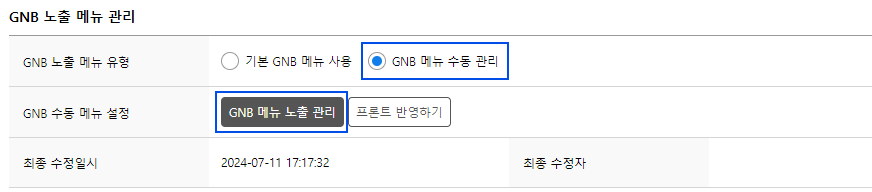
-
'등록 영역 추가' 버튼을 클릭해 GNB 메뉴명, 노출 여부, 폰트 색상, 배경 색상, 클릭 시 이동할 페이지를 설정해주세요.
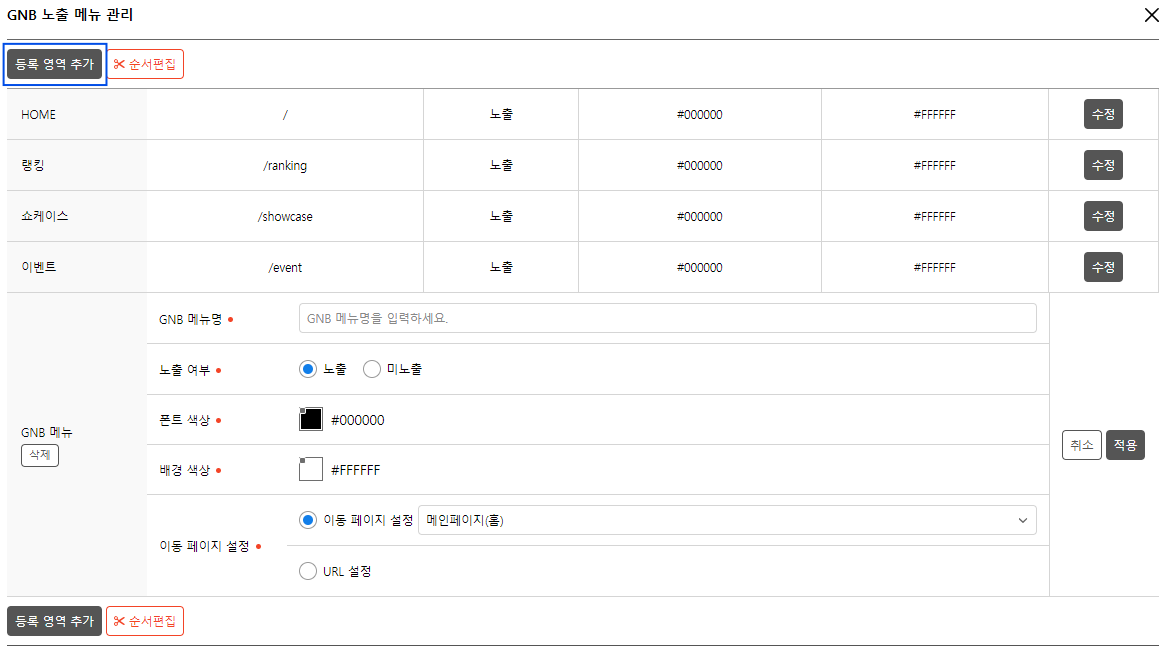
'이동 페이지 설정' 항목 > 이동 페이지 설정은 이미 세팅되어 있는 페이지로 쉽게 등록할 수 있습니다.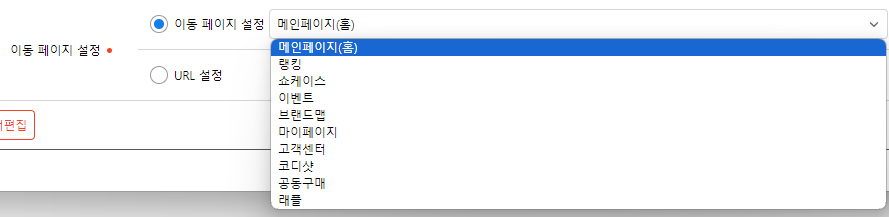
'이동 페이지 설정' 항목 > URL 설정은 이지몰 쇼핑몰 내부 URL을 등록하여 원하는 링크를 설정할 수 있습니다.